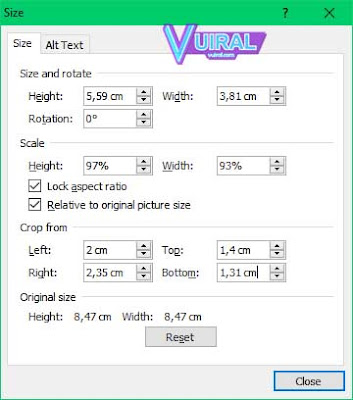Cara Membuat Ukuran Foto 4x6 3x4 2x3 Di Word Dalam Inchi CM
Daftar Isi
Cara Membuat Ukuran Foto 4x6 3x4 2x3 Di Word Dalam Inchi CM MM Pixel - Pas foto merupakan salah satu berkas penting yang biasanya menjadi syarat untuk mengurus suatu dokumen ataupun surat penting, seperti E-KTP, SIM, SKCK, surat melamar kerja, dan masih banyak lagi.
Karena pas foto telah menjadi berkas umum untuk mengurus suatu dokumen baru ataupun lama, maka tak heran jika ada banyak sekali orang yang mencari panduan untuk cara mengatur ukuran foto 4x6 3x4 2x3 di Word.
Bagi sebagian orang awam yang tidak menguasai software edit foto ataupun desain grafis seperti Adobe Photoshop dan CorelDraw, maka tentu saja software Microsft Office Word yang menjadi solusinya.
Sebelum mencoba cara membuat ukuran foto 4x6 3x4 2x3 di word, adakalanya kita harus mengetahui format umum untuk ukuran foto 4x6 3x4 2x3 di word dalam inchi, cm, mm, pixel dalam versi standar yang kebanyakan dipakai oleh studio foto.
Baca juga:
Ukuran pas foto 4x6 di Word berapa?
- Ukuran foto 4x6 di Word dalam cm adalah 3,81 × 5,59 cm
- Ukuran foto 4x6 di Word dalam mm adalah 38,1 × 55,9 mm
- Ukuran foto 4x6 di Word dalam inchi adalah 1,50 × 2,20 in
- Resolusi ukuran pas foto 4x6 dalam pixel (300 DPI) = 450 × 660 pixels
Ukuran pas foto 3x4 di Word berapa?
- Ukuran foto 3x4 di Word dalam cm adalah 2,79 × 3,81 cm
- Ukuran foto 3x4 di Word dalam mm adalah 27,9 × 38,1 mm
- Ukuran foto 3x4 di Word dalam inchi adalah 1,11 × 1,50 in
- Resolusi ukuran pas foto 3x4 dalam pixel (300 DPI) = 330 × 450 pixels
Ukuran pas foto 2x3 di Word berapa?
- Ukuran foto 2x3 di Word dalam cm adalah 2,16 × 2,79 cm
- Ukuran foto 2x3 di Word dalam mm adalah 21,6 × 27,9 mm
- Ukuran foto 2x3 di Word dalam inchi adalah 0,85 × 1,11 in
- Resolusi ukuran pas foto 2x3 dalam pixel (300 DPI) = 255 × 330 pixels
Untuk kalian yang ingin menndownload template ukuran pas foto yang lengkap, maka kalian bisa menuju ke halaman Template Ukuran Pas Foto 2x3 3x4 4x6 Background Merah Dan Biru.
Cara Membuat Ukuran Foto 4x6 3x4 2x3 Di Word Dalam Inchi CM MM Pixel (Ms Word 2016 2013 2010 2007) Lengkap
Setelah mengetahui format ukuran pas foto sesuai standar, maka kita bisa langsung mengikuti cara mengubah ukuran foto 2x3 3x4 4x6 di Word seperti petunjuk berikut.
1. Cara Membuat Ukuran Foto 4x6 3x4 2x3 Di Word 2016 2013 2010
1. Buka software aplikasi Microsft Word 2016 kalian.
2. Selanjutnya kalian masukkan pas foto kamu kedalam Ms Word, yaitu dengan klik menu tab "Insert > Picture > file foto kamu".
3. Setelah berhasil memasukkan foto dalam Ms Word, klik gambar fotomu lalu pilih menu tab "Format". Kemudian klik "Advance Layout: Size". Seperti yang sudah saya tandai dengan kotak warna biru.
4. Dalam menu Layout ini, buatlah ukuran fotomu mendekati ukuran pas foto yang kamu inginkan. Dalam layout ini saya akan membuat ukuran foto 4x6 sehingga saya buat tinggi fotonya 7 cm (angka terdekat 4x6).
Perhatian:Pastikan kalian memberi tanda centang pada "Lock Aspect Ratio" supaya fotomu tidak menjadi aneh saat ukurannya berubah.
5. Setelah selesai menentukan ukuran foto yang ingin dibuat, jangan lupa klik "Ok" untuk menyimpan perubahan.
6. Langkah berikutnya kalian klik kanan pada fotomu, lalu pilih "Format Picture".
7. Setelah menu Format Picture berhasil muncul, pilih menu "Picture" kemudian pilih submenu "Crop".
 |
| Hasil cara membuat ukuran foto 4x6 di word 2016 dalam cm |
Info Menu Crop yang ada pada Format Picture
- Width: Untuk mengatur ukuran lebar foto original di word.
- Height: Untuk mengatur ukuran tinggi foto original di word.
- Offset X: Untuk menggeser foto secara horizontal di word.
- Offset Y: Untuk menggeser foto secara vertikal di word.
- Crop Width: Untuk memotong lebar foto di word.
- Crop Height: Untuk memotong tinggi foto di word.
8. Apabila kalian ingin cara membuat ukuran foto 4x6 di word, maka pastikan ukuran crop width 3,81 cm dan crop height 5,59 cm.
Jadi, kalian hanya perlu menyesuaikan ukurannya sesuai format standar yang telah saya beritahu tadi.
2. Cara Membuat Ukuran Foto 4x6 3x4 2x3 Di Word 2007
1. Buka software aplikasi Microsft Office Word 2007 milikmu.
2. Berikutnya masukkan pas foto milikmu kedalam Ms Word, yakni dengan cara klik menu tab "Insert > Picture > file foto kamu".
3. Setelah berhasil memasukkan foto dalam Ms Word, klik gambar fotomu lalu pilih menu tab "Format". Kemudian klik "Size". Seperti yang sudah saya tandai dengan kotak warna biru.
4. Dalam menu Size ini, Potong fotomu untuk membuat ukuran pas foto yang kamu inginkan.
Dalam layout ini saya akan menunjukkan cara membuat ukuran foto 4x6 di word, sehingga saya harus melakukan crop foto hingga ukurannya menjadi width 3,81 cm dan height 5,59 cm.
Info:Apabila ukuran fotomu terlalu besar atau kecil, maka kalian harus menyesuaikannya terlebih dahulu dengan mengubah width dan height.
Perhatian:Pastikan kalian memberi tanda centang pada "Lock Aspect Ratio" supaya fotomu tidak menjadi aneh saat ukurannya berubah.
Gunakan menu "Crop From" untuk memotong foto.
- Crop Left: Untuk memotong pada bagian kiri foto.
- Crop Right: Untuk memotong pada bagian kanan foto.
- Crop Top: Untuk memotong pada bagian atas foto.
- Crop Bottom: Untuk memotong pada bagian bawah foto.
5. Jika kalian sudah selesai mengubah ukuran fotomu dari menu Size tersebut, maka klik "Close" untuk selesai. Dan fotomu siap untuk dicetak.
 |
| Hasil cara membuat ukuran foto 4x6 di word 2007 dalam cm |
Demikianlah postingan yang berisi panduan lengkap untuk Cara Membuat Ukuran Foto 4x6 3x4 2x3 Di Word Dalam Inchi CM MM Pixel. Semoga tutorial ini dapat bermanfaat dan membantumu dalam membuat pas foto yang cocok.
Promo Menarik
Diskon Barang Elektronik Di Lazada Hingga 80%
Cek disini
Promo Cuci Gudang, Diskon Sampai 50%
Cek disini
Murah Pol - Barang Murah Berkualitas Mewah
Cek disini
Tampil Cantik Gak Perlu Mahal - Diskon 50%
Cek disini
Kumpulan Barang Untuk Kesehatan - Diskon 50%
Cek disini